カメラを追従させる(Cinemachine)
Cinemachineのインストール
window → Package Manager から Cinemachine をインストール(1回でOK)。

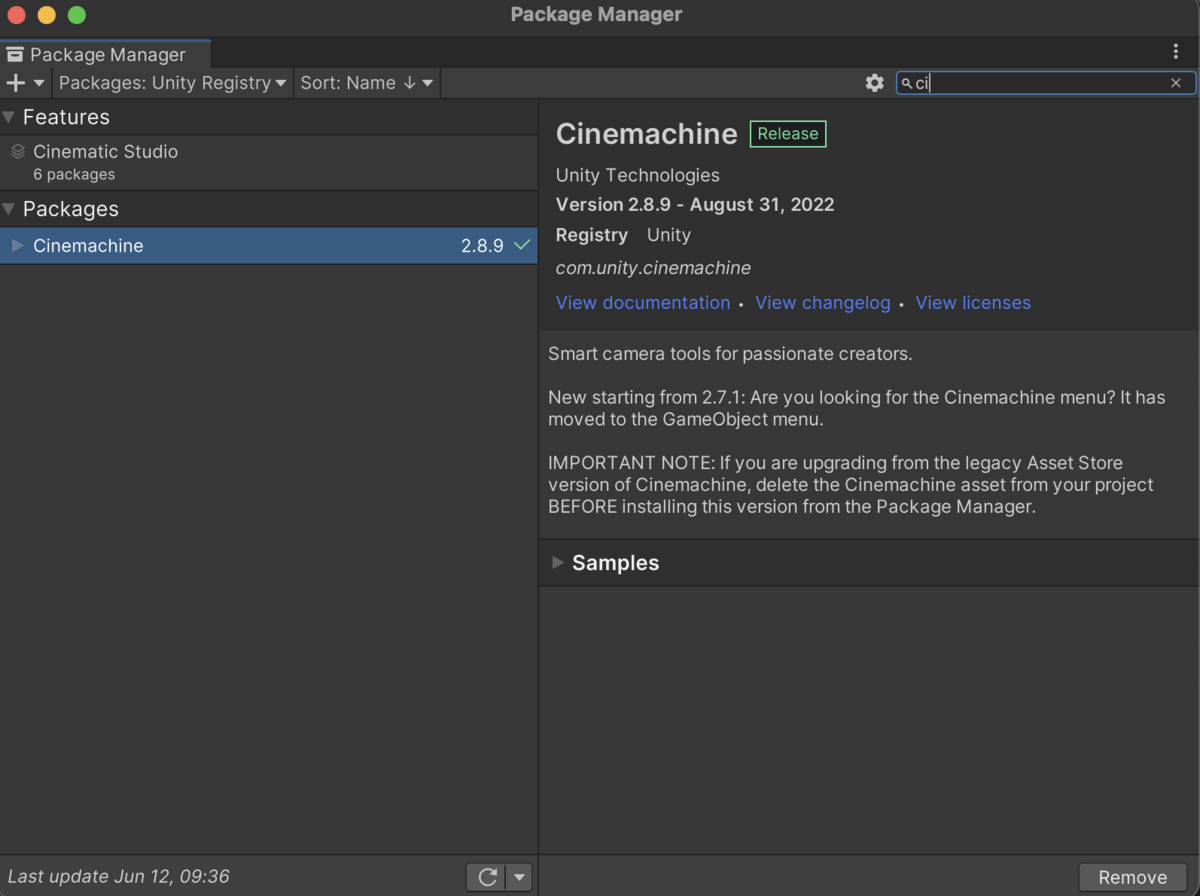
メインカメラへ機能追加
Main Camera に CinemachineBrainコンポーネントををAdd。

これで、virtual cameraを追加すると、それに影響されるようになる。
Hiererchyから別のカメラを追加
ヒエラルキーからvirtual cameraを追加。
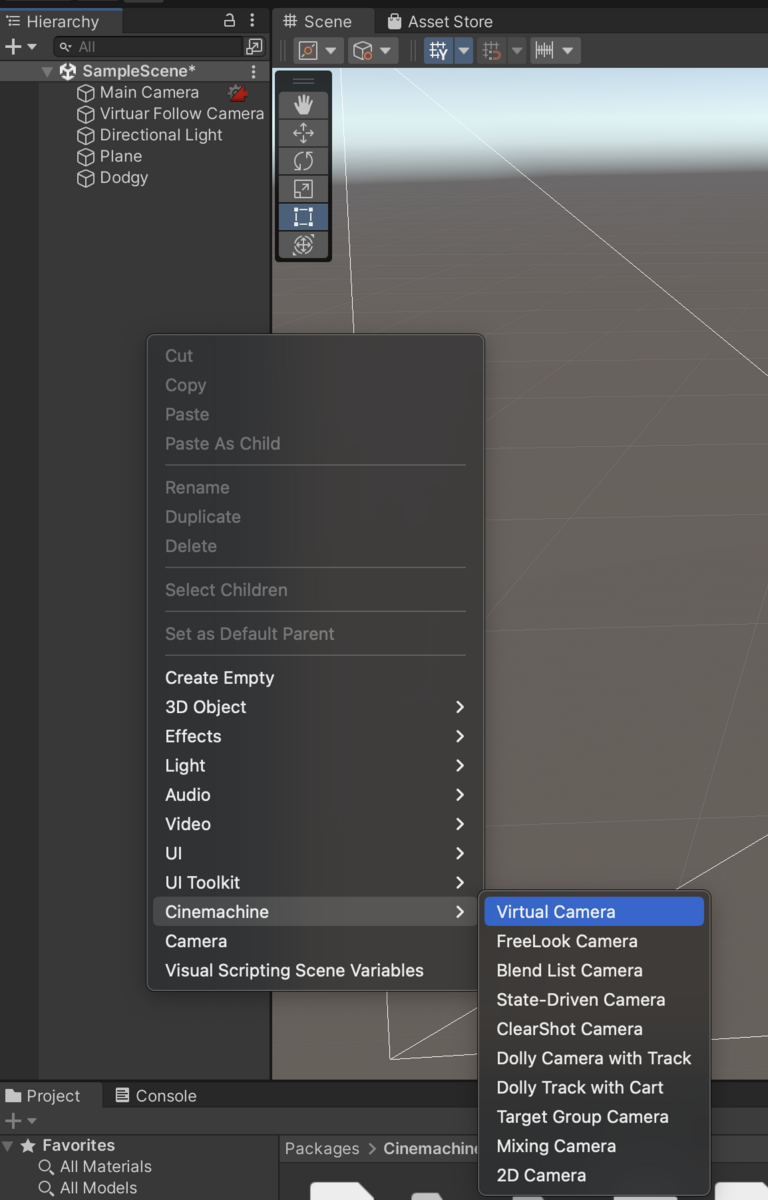
Virtual Cameraのインスペクターを見ると、CinemachineVirtualCameraをコンポーネントに持つことがわかります。
CinemachineVirtualCameraの設定は以下です。
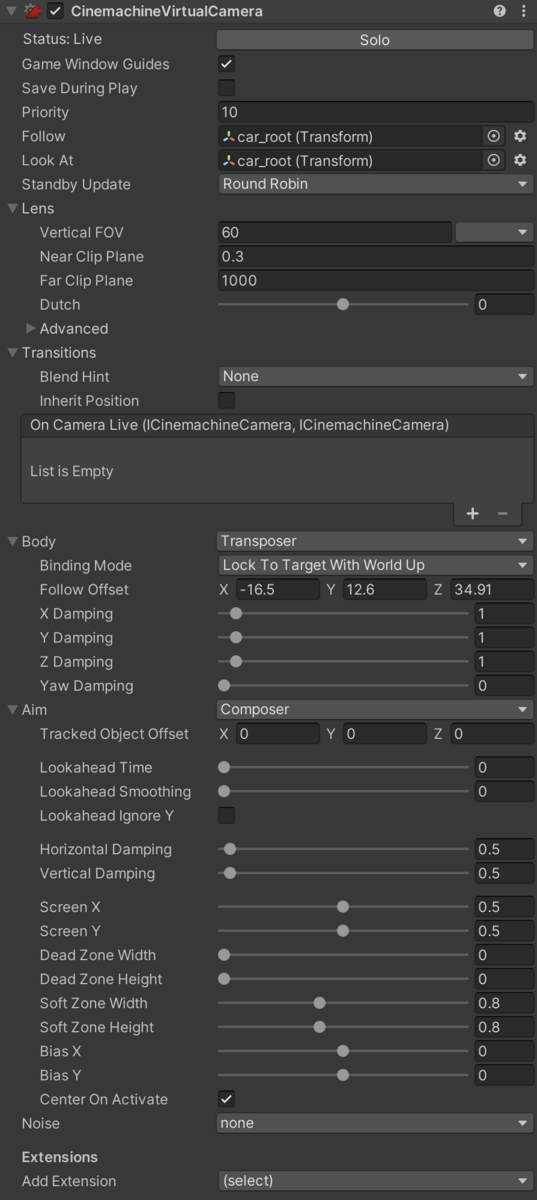
- Follow
- ここに指定されたゲームオブジェクトと一緒に移動します。
- Look at
- ここに指定されたゲームオブジェクトに照準を合わせます。
- Body
- シーン内における Virtural Camera の移動のための手続き型アルゴリズムとして、以下を提供しています。
- Transposer ― Follow ターゲットに対して一定の距離を維持しながら移動します。オプションで遅延 (Damping) も適用可能です。
- Do Nothing ― Virtural Camera は移動しません。
- Framing Transposer ― Follow ターゲットに対して一定の (スクリーンスペースにおける) 距離を維持しながら移動します。オプションで遅延 (Damping) も適用可能です。
- Orbital Transposer ― Follow ターゲットに対して可変の距離で移動します。オプションでプレイヤー入力を受け取る設定も可能です。
- Tracked Dolly ― 事前定義されたパスに沿って移動します。
- Hard Lock to Target ― Follow ターゲットと同じ位置を使用します。
- シーン内における Virtural Camera の移動のための手続き型アルゴリズムとして、以下を提供しています。
- Aim
- Virtural Camera を Look At ターゲットに向けるための手続き型アルゴリズムとして以下を提供しています。
- Composer ― 構図の制約に従って、Look At ターゲットをカメラフレーム内に維持します。
- Group Composer ― 複数の Look At ターゲットをカメラフレーム内に維持します。
- Do Nothing ― Virtural Camera は回転しません。
- POV ― ユーザーの入力に応じて Virtural Camera を回転させます。
- Same As Follow Target ― カメラの角度を Follow ターゲットの角度と同じに設定します。
- Hard Look At ― Look At ターゲットをカメラフレームの中心に維持します。
- Virtural Camera を Look At ターゲットに向けるための手続き型アルゴリズムとして以下を提供しています。
上のキャプチャは参考ですが、組み合わせや設定だけで色々できそうです!